今天給大家帶來win10如何實現用Ctrl鍵來切換中英文輸入法,win10實現用Ctrl鍵來切換中英文輸入法的方法有哪些,讓您輕鬆解決問題。
win10怎麼實現用Ctrl鍵來切換中英文輸入法 win10實現用Ctrl鍵來切換中英文輸入法的方法 1.首先,咱們需要返回到win10係統的傳統桌麵位置,之後,咱們單擊打開win10電腦的開始菜單,然後叢開始菜單進入到設置界麵中。
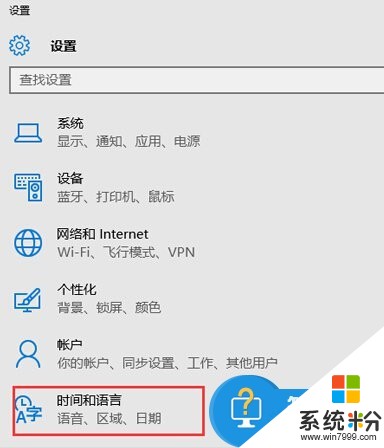
2.在打開的設置菜單中,咱們點擊選擇時間和語言,之後咱們就可以看到如下圖中所示的界麵了,咱們點擊選擇左側菜單中的區域和語言,然後點擊右側中文下的選項按鈕。
3.之後,咱們點擊微軟拚音下方的選項按鈕,然後在新彈出來的窗口中,咱們直接將選擇中英文輸入切換鍵設置為Ctrl就可以了,設置好之後,記得點擊窗口下方的確定保存即可。
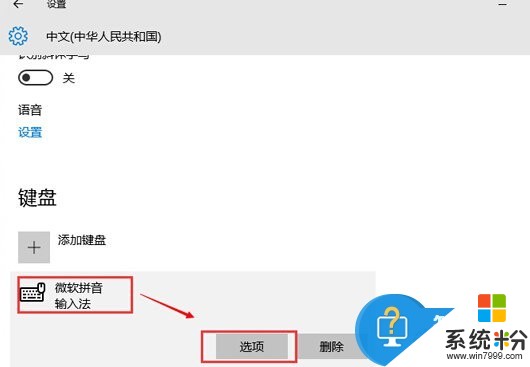

以上就是win10如何實現用Ctrl鍵來切換中英文輸入法,win10實現用Ctrl鍵來切換中英文輸入法的方法有哪些教程,希望本文中能幫您解決問題。
win10相關教程